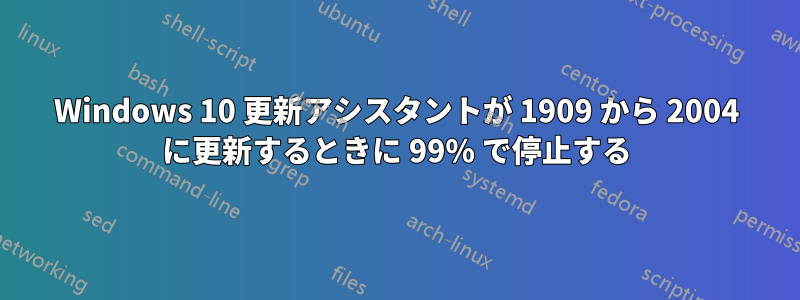
Windows 10 の 2004 バージョンがリリースされた後、自分のデバイスにロールアウトされるのを長い間待っていましたが、まだロールアウトされていません。Windows 10 更新アシスタントで更新プログラムを確認したところ、2004 に更新できることが示されましたが、更新の進行中に 99 パーセントで停止してしまいました。何時間も待っても機能しませんでした。そこで、Windows Update サービスについて見つけたいくつかの cmd コマンドを試しました。services.msc から Windows Update を停止/開始し、インターネットを切断し、Windows Defender を無効にしてからシステムを再起動して更新を再試行しました。今では 12 時間以上経過し、再び 99 パーセントで停止してしまいました。データが限られているので、更新プログラムをすべて再度ダウンロードしたくありません。再起動せずに更新を完了するには、どのような解決策がありますか?
答え1
マイクロソフトによるとあなたがすべきことはこれです:
1. ファイル エクスプローラーを開き、「C:\$GetCurrent」と入力して Enter キーを押します。
2. メディア フォルダーをコピーしてデスクトップに貼り付けます。フォルダーが表示されない場合は、[表示] を選択し、[隠しアイテム] の横にあるチェック ボックスがオンになっていることを確認します。
3. PC を再起動し、ファイル エクスプローラーを開いて、アドレス バーに「C:\$GetCurrent」と入力し、Enter キーを押します。
4.デスクトップからメディア フォルダをコピーして C:\$GetCurrent に貼り付けます。メディア フォルダを開き、[Setup] をダブルクリックします。
5. 指示に従ってアップグレードを開始します。[重要な更新プログラムを取得する] 画面で、[今はしない] を選択し、[次へ] を選択します。 このオプションは、「Windows セットアップによる更新プログラムのダウンロード方法を変更する」の背後に隠れている可能性があります。
6. 指示に従って、Windows 10 へのアップグレードを完了します。完了したら、利用可能な更新プログラムを必ずインストールしてください。[スタート] ボタンを選択し、[設定] > [更新とセキュリティ] > [Windows Update] > [更新プログラムの確認] の順に選択します。


